Как интегрировать WordPress с сетью доставки контента (CDN)
Опубликовано: 2018-06-20Сети доставки контента (CDN) — один из лучших инструментов для повышения производительности вашего веб-сайта. Однако выяснение того, какой из них использовать и как интегрировать его с вашим сайтом WordPress, поначалу может показаться немного сложным.
К счастью, существует множество выдающихся CDN, которые вы можете использовать с WordPress, и обычно легко интегрировать свой сайт с этими службами. Это хорошая новость, так как производительность вашего сайта должна значительно улучшиться. В конце концов, CDN часто могут обрабатывать гораздо больше трафика, чем ваши обычные серверы.
В этой статье мы собираемся объяснить, что такое CDN и как их использование может принести вам пользу. Затем мы научим вас интегрировать WordPress с одной из наших любимых CDN за три простых шага. Давай приступим к работе!
Введение в сети доставки контента (CDN)
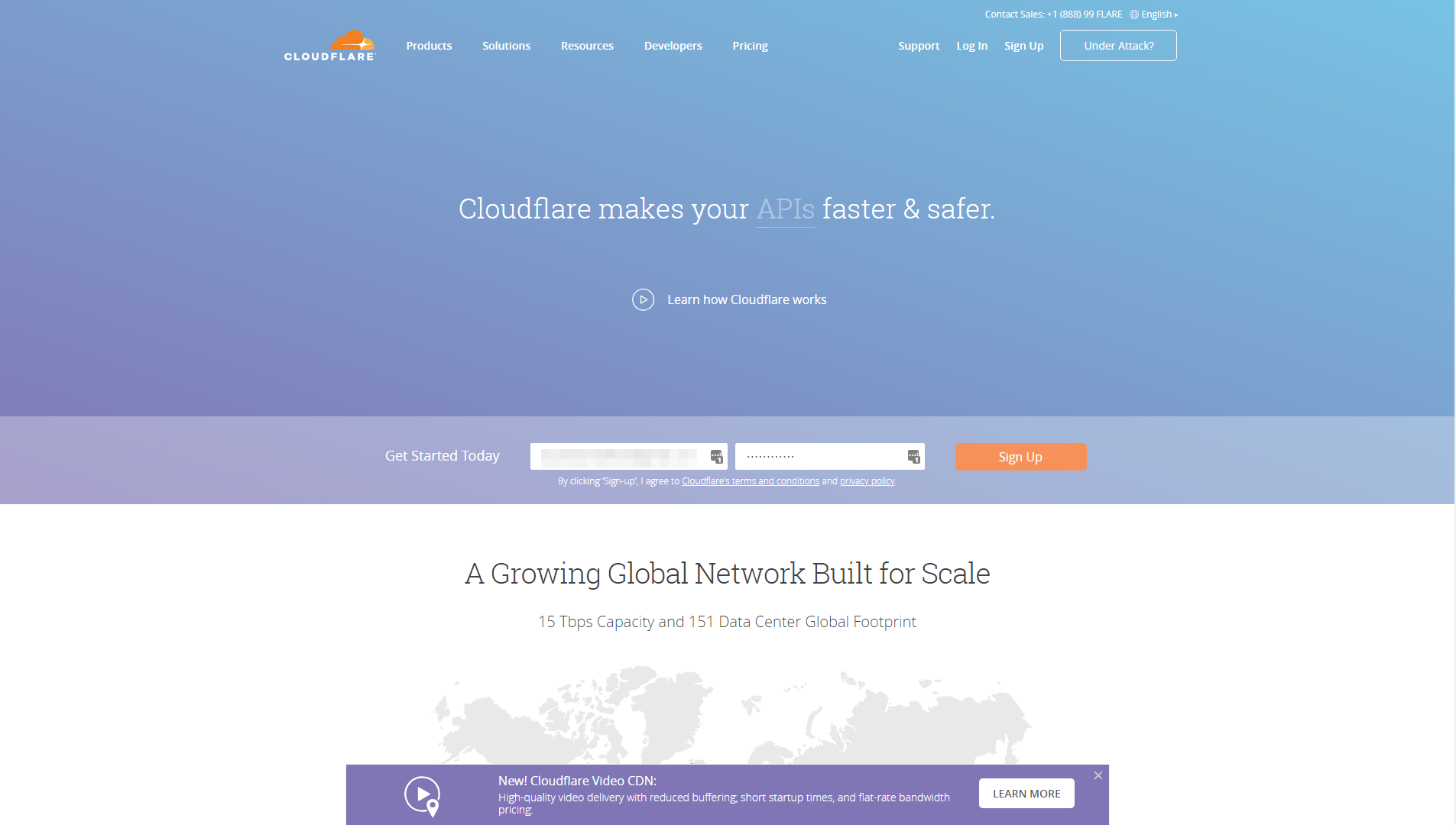
Обычно, когда кто-то посещает ваш сайт, его браузер отправляет запрос на ваш сервер. Сервер обрабатывает этот запрос и отправляет все данные, необходимые для отображения рассматриваемой страницы. Чем больше людей пытаются получить доступ к вашему сайту одновременно, тем больше вашему серверу приходится работать над этой задачей. В некоторых случаях это может привести к тому, что ваш сайт будет загружаться дольше, поскольку сервер не сможет достаточно быстро обработать все эти запросы.
Сеть доставки контента (CDN) хранит копию вашего веб-сайта в различных внешних центрах обработки данных. Это известно как «кэширование». Качественная CDN будет иметь центры обработки данных по всему миру, поэтому она сможет обслуживать контент еще быстрее, независимо от того, где находятся ваши посетители. Если вы интегрируете свой веб-сайт с CDN, когда кто-то попытается посетить его, CDN обработает этот запрос и предоставит сохраненную копию вашего сайта со своих серверов. Это сокращает время, необходимое для передачи всех этих данных, что может привести к множеству вторичных преимуществ.
Это простая версия, конечно. CDN сложны в том, как они работают, но преимущества, которые они предлагают, довольно просты. С CDN вы получите:
- Более быстрое время загрузки. В большинстве случаев CDN могут отображать ваш сайт намного быстрее, чем ваш хостинг-провайдер.
- Меньше нагрузки на ваши серверы. Поскольку CDN будут обрабатывать основную часть вашего трафика, ваши серверы должны быть в состоянии обрабатывать большее количество посетителей.
- Помогите справиться с пиками трафика. Планы бюджетного хостинга часто плохо приспособлены к неожиданным всплескам трафика, но CDN созданы для таких событий.
- Встроенные функции оптимизации изображения. Некоторые CDN идут еще дальше и помогают оптимизировать изображения вашего веб-сайта для еще более быстрой загрузки.
Подводя итог, можно сказать, что CDN стоят вашего времени. Однако, как вы понимаете, услуги, которые они предлагают, не всегда дешевы. Есть несколько CDN, которые предлагают ограниченные бесплатные планы, но большинство из них обойдется вам довольно дорого. В конце концов, те типы веб-сайтов, которые могут получить наибольшую выгоду от использования CDN (например, интернет-магазины и сервисные сайты), обычно могут позволить себе свои цены.
Однако, если у вас ограниченный бюджет, не беспокойтесь. В следующем разделе мы познакомим вас с CDN с бесплатным планом, который вы можете использовать, и научим вас его настраивать. Если вы ищете другие варианты, существует множество CDN с базовыми и доступными планами, например MaxCDN и Amazon CloudFront.
Тем не менее, важно понимать, что, хотя CDN превосходны, они не являются единственным способом оптимизации времени загрузки вашего веб-сайта. Есть много факторов, которые определяют скорость вашего сайта. Например, поставщик веб-хостинга, которого вы используете, играет важную роль, как и тема, которую вы используете в WordPress. Некоторые темы, такие как Uncode, даже включают специальные функции, которые могут помочь вам сократить время загрузки. В сочетании с CDN ваш сайт Uncode должен обрабатывать практически все.
Как интегрировать WordPress с Cloudflare (4 шага)
Теперь давайте взглянем на процесс фактической настройки CDN на вашем сайте. Мы решили представить Cloudflare в этом разделе, потому что это мощная и надежная CDN, которая предлагает бесплатный тарифный план, который вы можете попробовать. Более того, с ним довольно легко начать. Давайте посмотрим, как это работает!
Шаг 1. Создайте учетную запись Cloudflare и настройте официальный плагин
Первое, что вам нужно сделать, это перейти на домашнюю страницу Cloudflare и зарегистрировать новую учетную запись. Эта часть процесса проста — просто заполните всю запрашиваемую информацию и остановитесь, как только вы доберетесь до своей новой панели управления Cloudflare:
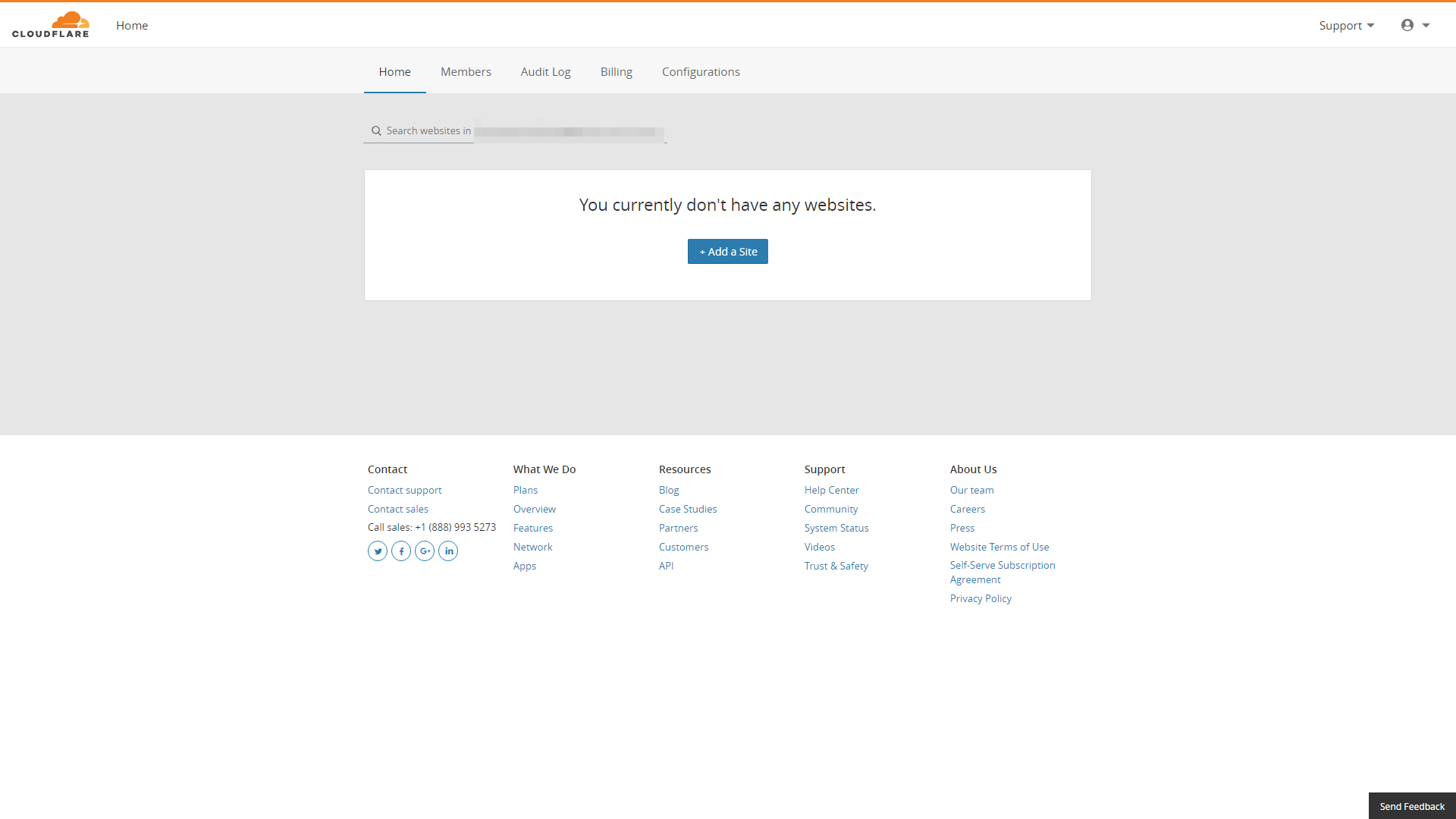
Теперь вам нужно войти в свою панель управления WordPress и установить официальный плагин Cloudflare, который необходим для связи обеих платформ. Для этого перейдите на экран « Плагины» > «Добавить новый» . Оказавшись внутри, введите Cloudflare в строку поиска и найдите плагин с официальным логотипом Cloudflare:
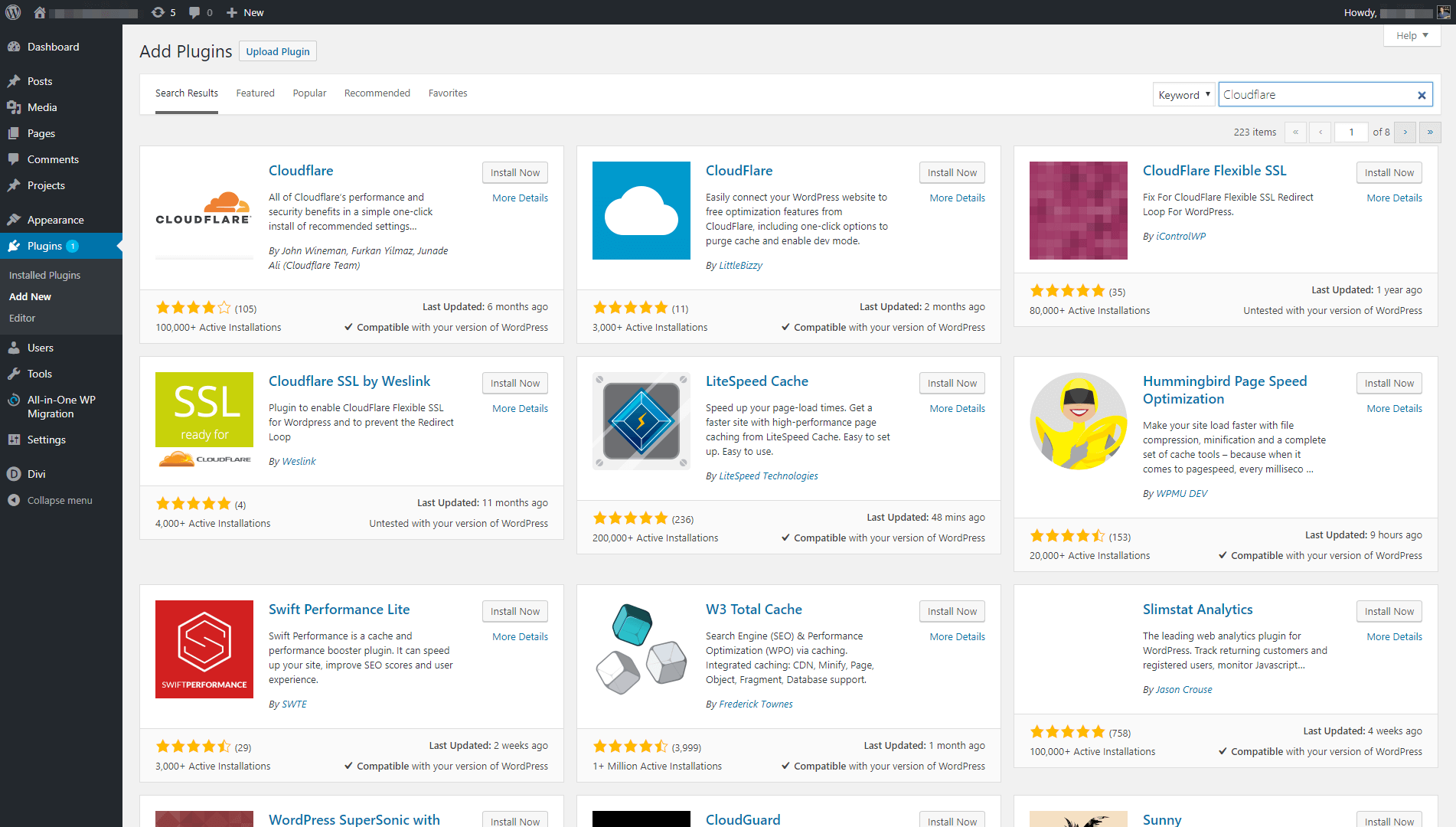
Нажмите кнопку « Установить сейчас» рядом с названием плагина и подождите, пока WordPress все настроит. Когда плагин будет готов к работе, вы увидите синюю кнопку « Активировать ». Нажмите на это, и вы готовы к следующему шагу.
Шаг 2: Подключите плагин к Cloudflare
Как только плагин Cloudflare будет готов к работе, на панели управления WordPress появится новая вкладка в разделе «Настройки» > «Cloudflare» . Перейдите туда, и вы увидите экран, предлагающий вам войти в свою учетную запись Cloudflare:
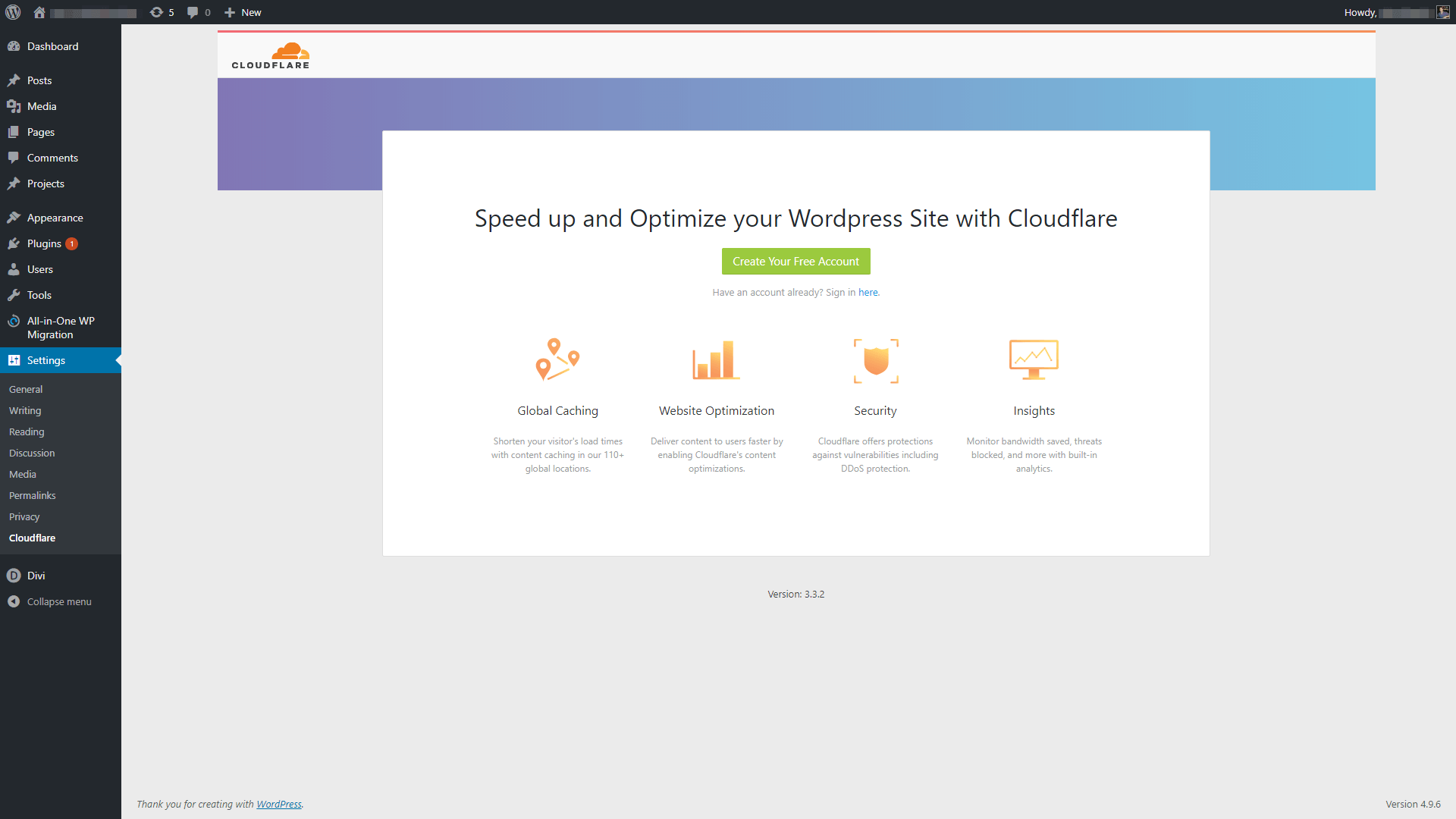
Вы заметите, что плагин запрашивает у вас адрес электронной почты Cloudflare и ключ API вместо пароля. Чтобы найти свой ключ, вернитесь на панель инструментов Cloudflare и щелкните значок учетной записи в правом верхнем углу. Затем выберите вариант с надписью «Мой профиль». На следующем экране прокрутите весь путь вниз, пока не увидите раздел под названием API Keys :

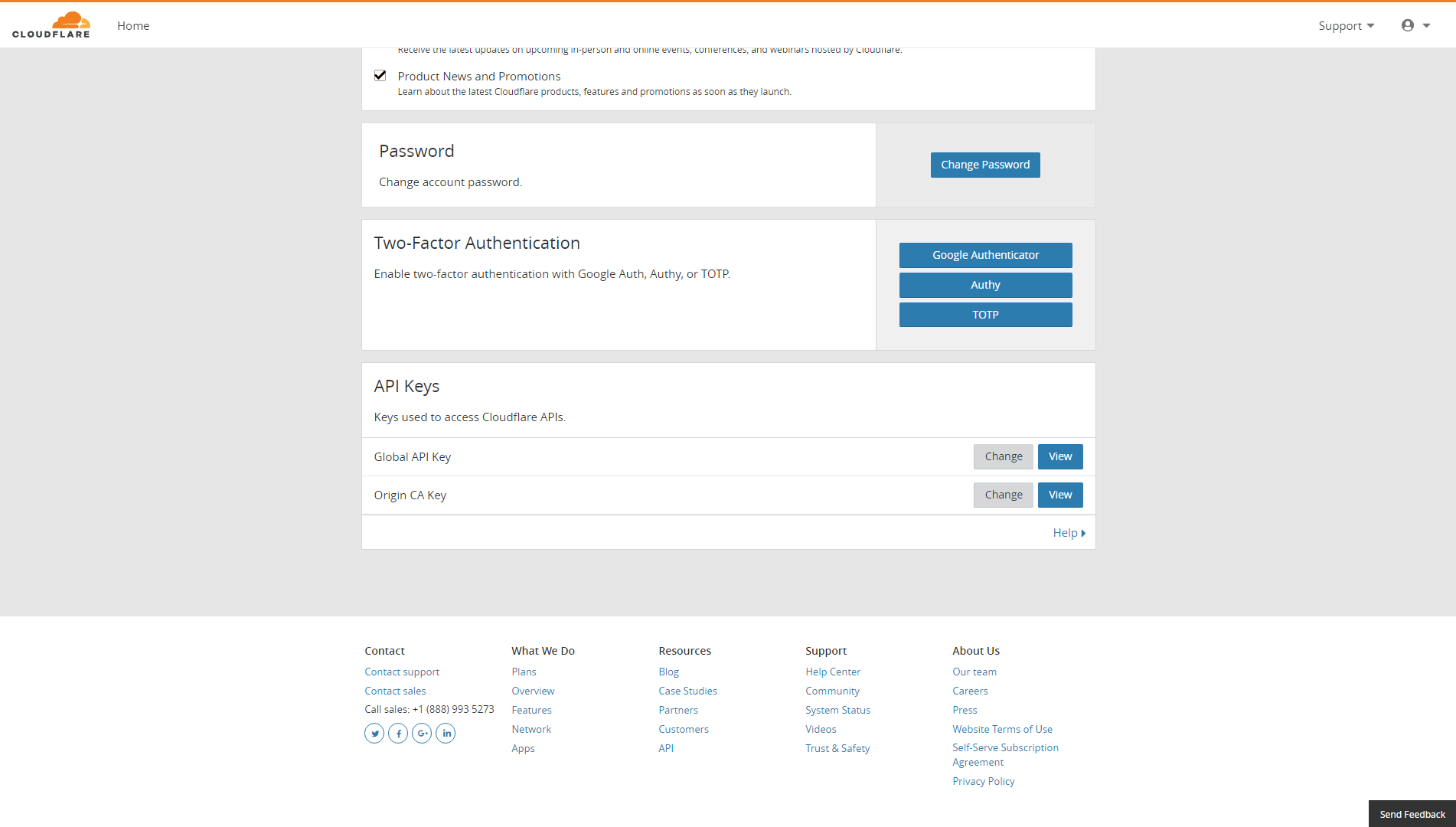
Ключ, который вы ищете, — это глобальный ключ API, поэтому нажмите кнопку « Просмотр » рядом с этой опцией. Cloudflare запросит ваш пароль, поэтому введите его, а затем скопируйте ключ API:
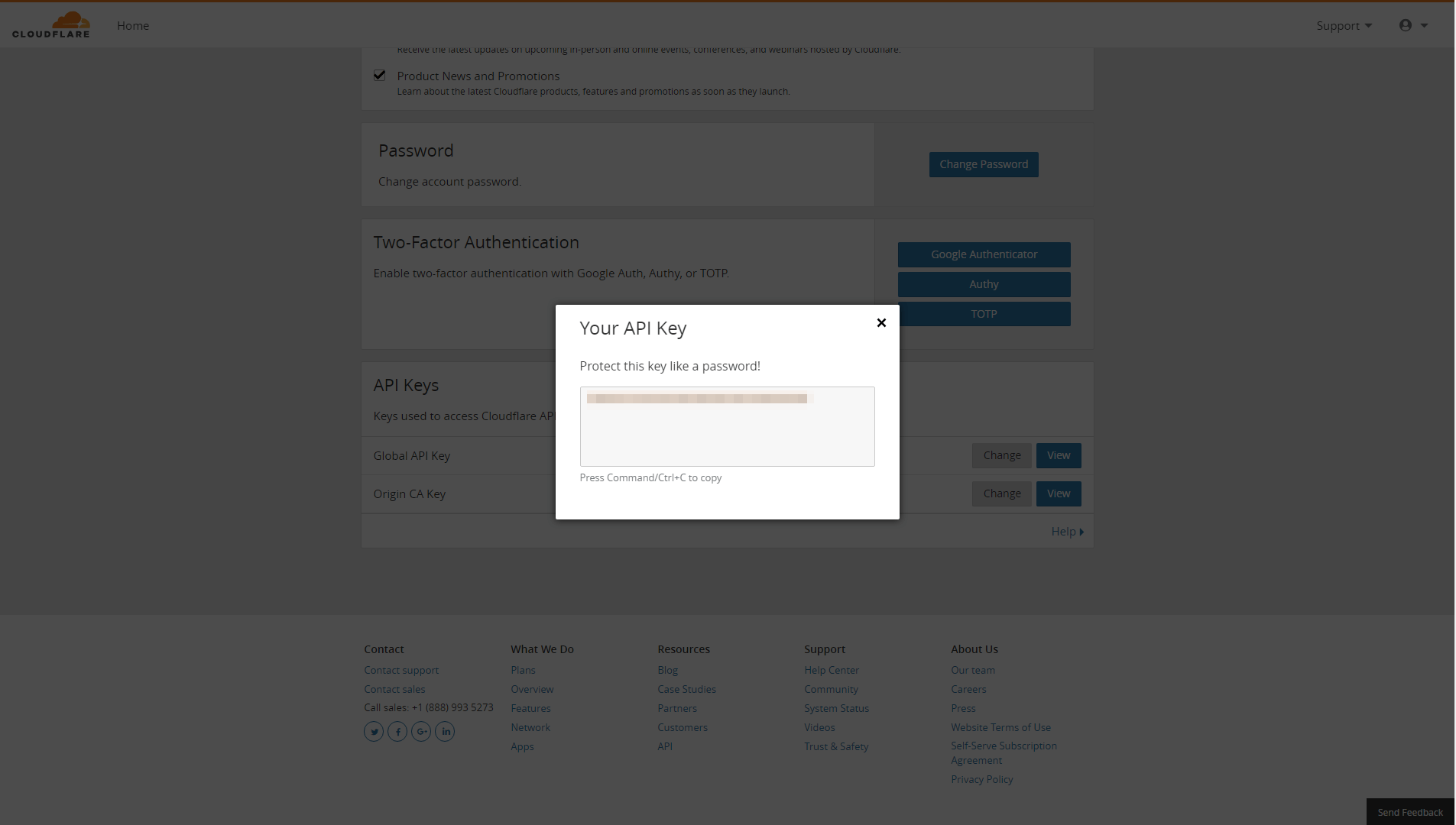
Теперь вернитесь в WordPress и вставьте свой ключ в настройки плагина Cloudflare. Это подключит его к Cloudflare, но вам все равно придется добавить свой сайт на платформу.
Шаг 3: Добавьте свой сайт WordPress в Cloudflare
На этом этапе вам нужно вернуться на панель управления Cloudflare. Нажмите на большую кнопку с надписью «Добавить сайт ». Затем платформа запросит у вас URL-адрес вашего веб-сайта WordPress:
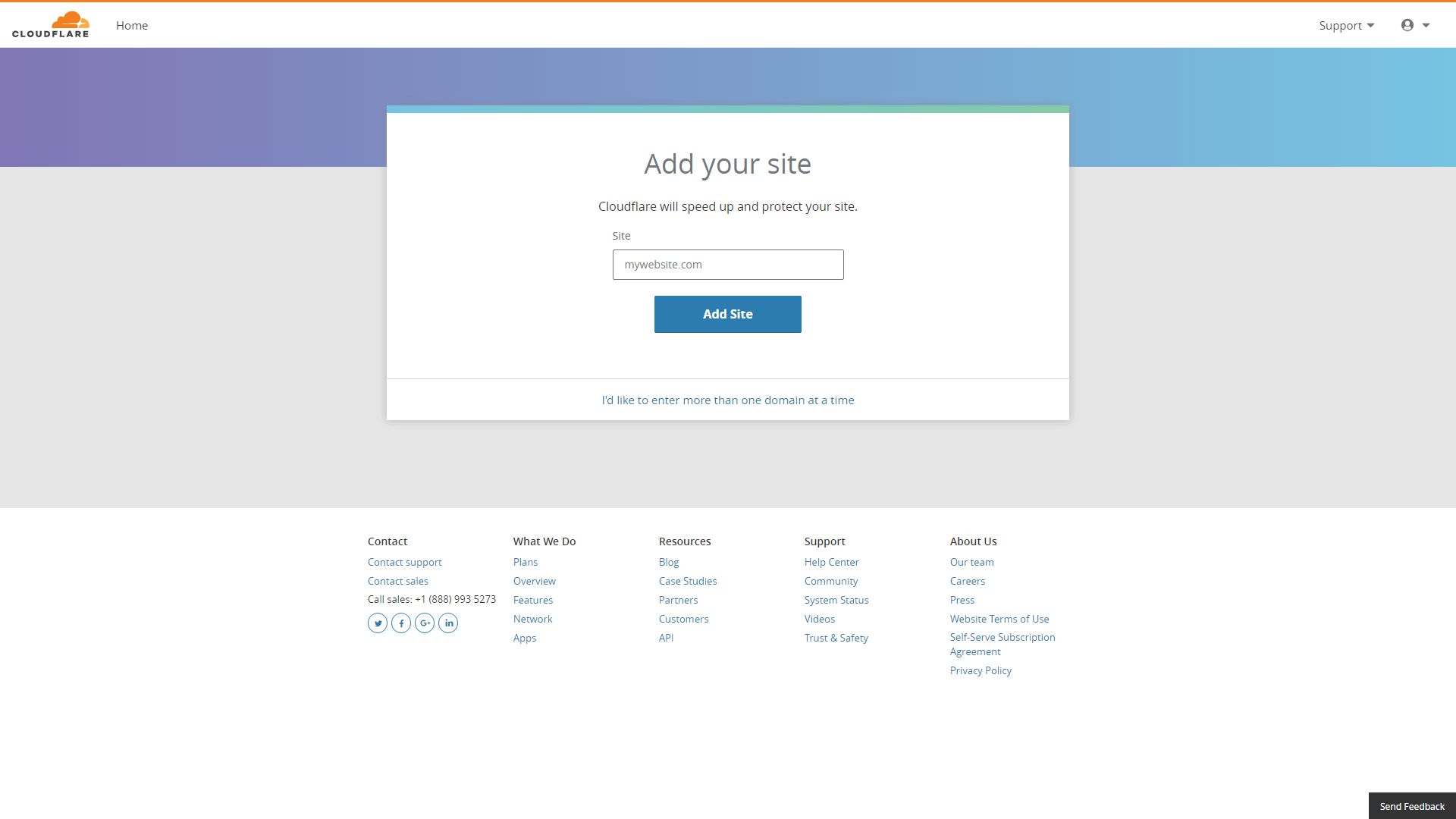
Cloudflare предупредит вас, что попытается импортировать DNS-записи вашего сайта вручную, и объяснит, что будет происходить дальше. Если вы чувствуете себя немного потерянным, не волнуйтесь — мы проведем вас через все это. На следующем экране вам нужно будет выбрать, какой план использовать для вашего сайта. Давайте пока остановимся на бесплатном уровне (вы всегда можете обновить его позже):
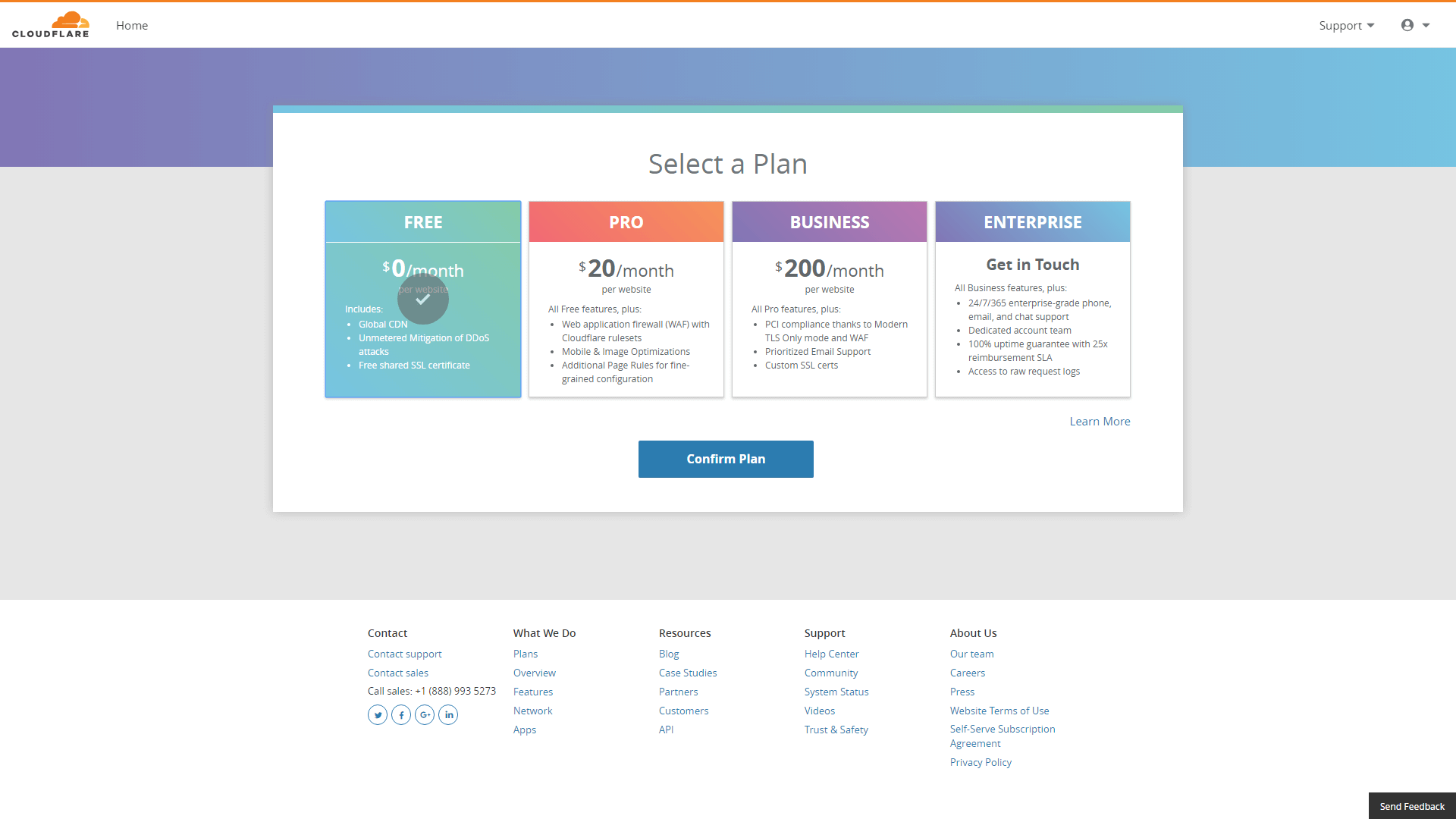
После этого Cloudflare попросит вас просмотреть записи DNS. Платформа довольно хороша, чтобы ничего здесь не пропустить, поэтому просто нажмите кнопку « Продолжить »:
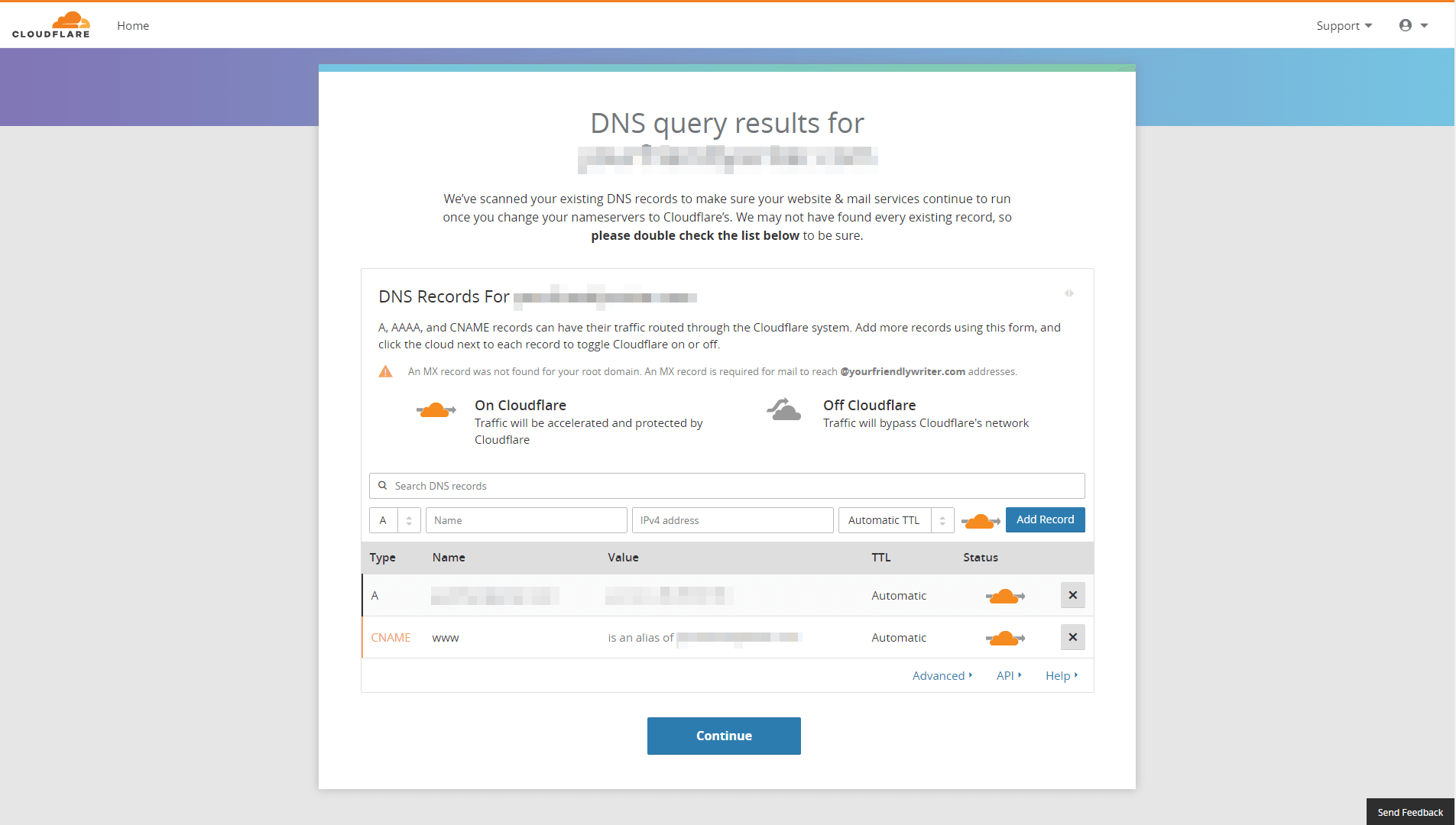
Здесь все становится немного сложнее — Cloudflare попросит вас заменить серверы имен вашего сайта своими собственными:
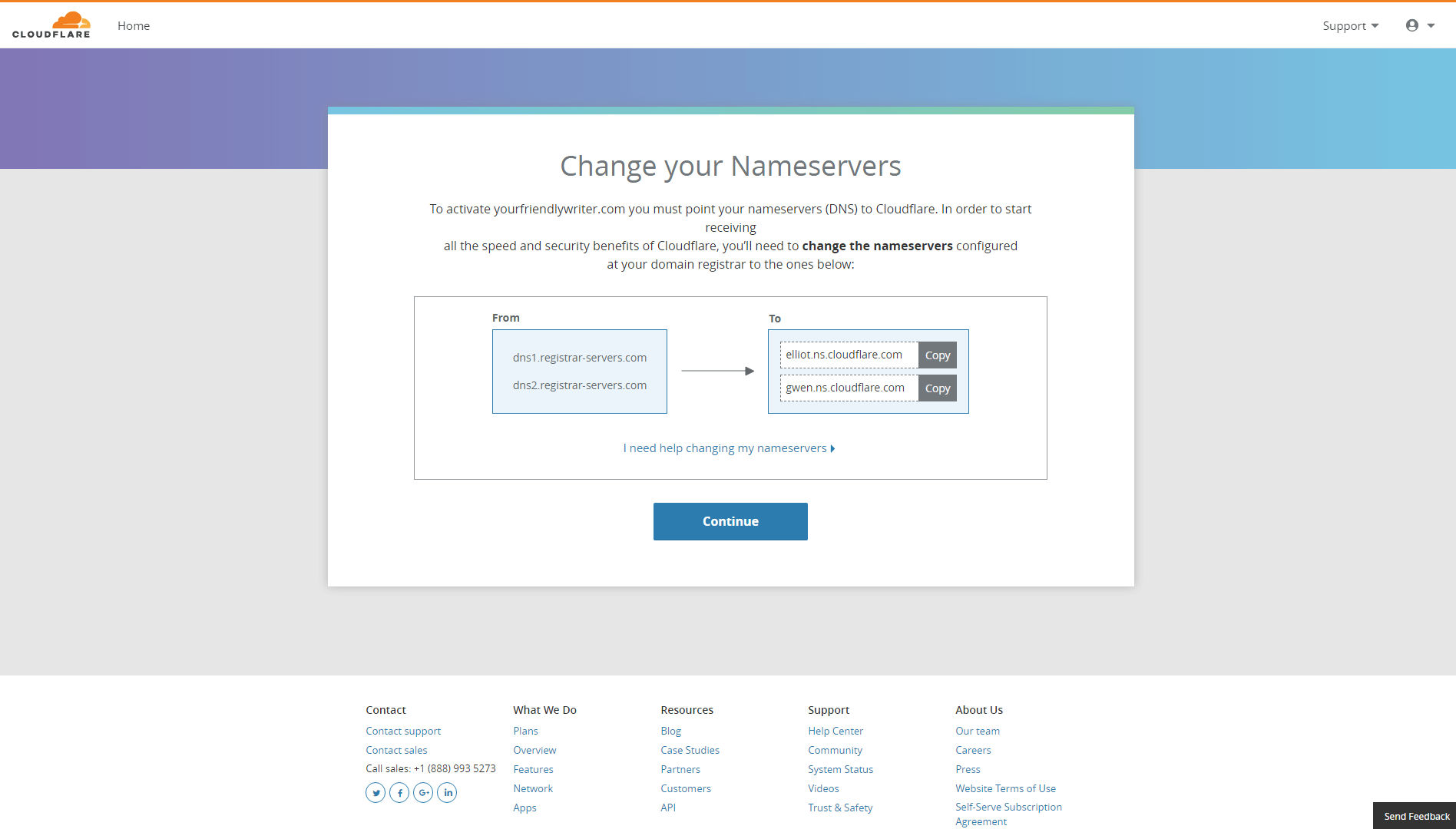
Этот шаг необходим для работы CDN. Чтобы позаботиться об этом, вам нужно войти в платформу, которую вы использовали для регистрации доменного имени вашего сайта. Оказавшись там, найдите экран настроек вашего сервера имен и замените информацию там той, что предоставила Cloudflare:
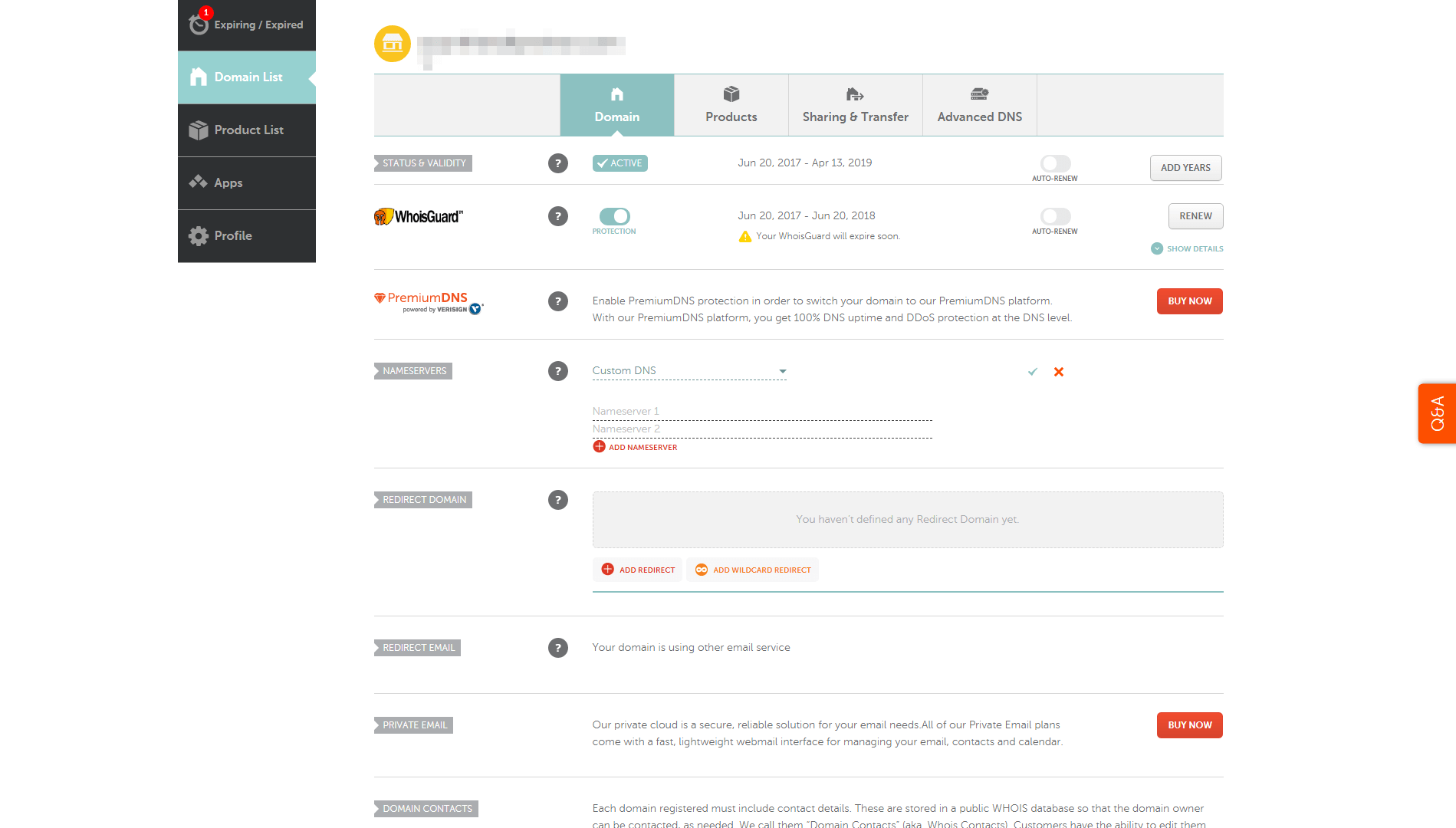
Точный процесс для этого будет зависеть от того, какого регистратора домена вы используете, поэтому вам может потребоваться проверить его документацию. Вы также можете обратиться в службу поддержки вашего регистратора, чтобы помочь вам внести изменения, если это необходимо.
Как только это будет сделано, вернитесь в Cloudflare и нажмите кнопку « Продолжить ». Cloudflare теперь будет активен на вашем сайте! Все, что осталось сделать, это настроить несколько параметров.
Шаг 4: Настройте параметры Cloudflare
На данном этапе Cloudflare уже работает. Тем не менее, вы можете узнать немного больше о его настройках, прежде чем начать играть с ними. Когда вы войдете в свою панель инструментов Cloudflare, вы заметите, что у вас есть доступ к более чем десяти вкладкам с параметрами, которые могут быть довольно огромными.
К счастью, вам не нужно знать, что они все делают, хотя чтение документации платформы, безусловно, рекомендуется. По большей части вы будете проводить время на вкладках « Обзор », « Скорость » и « Кэширование ».
На вкладке « Обзор » вы сможете временно приостановить Cloudflare, если вам когда-либо понадобится, или удалить свой веб-сайт из службы:
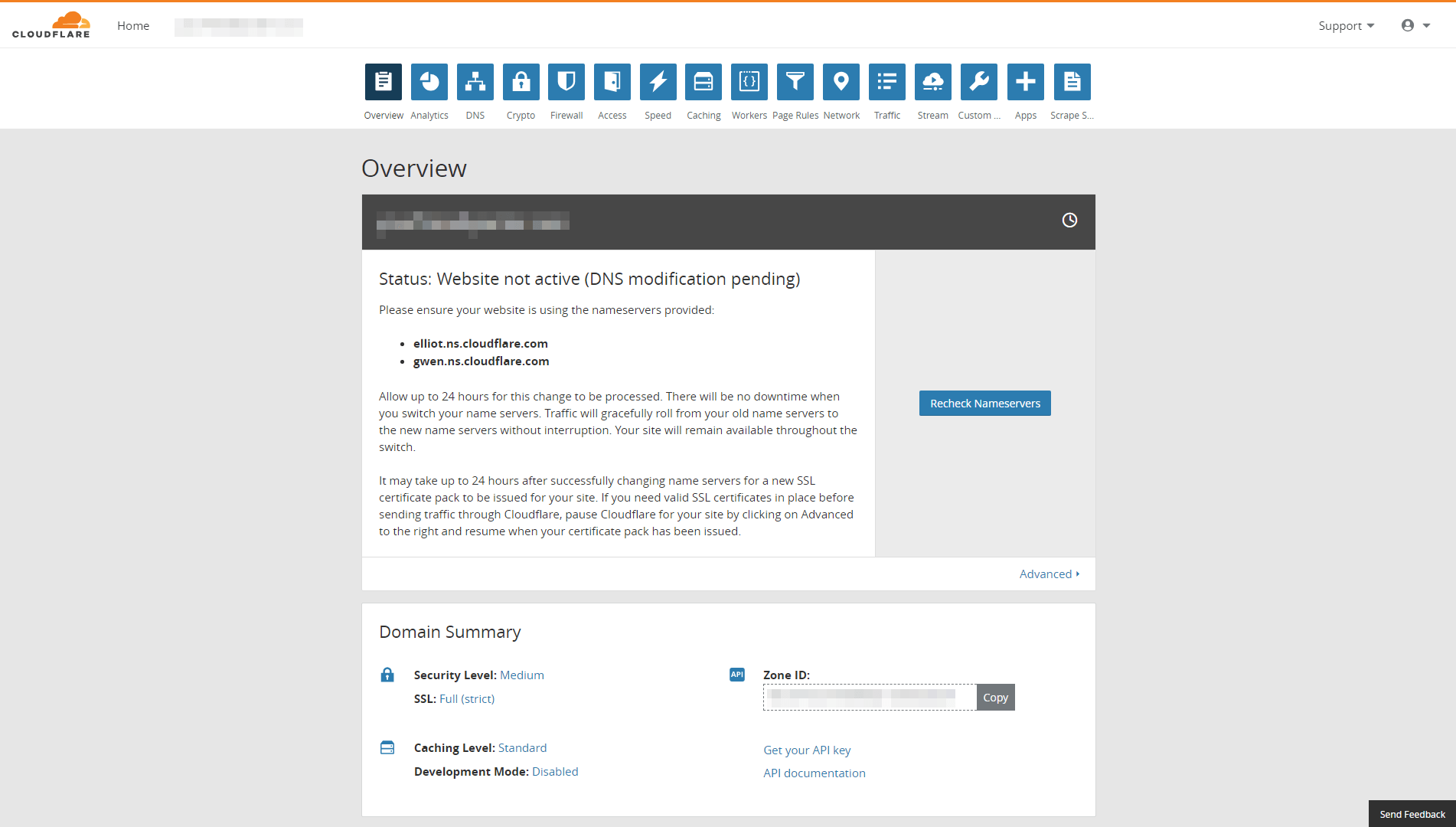
В разделе « Скорость » вы можете включить минимизацию элементов вашего веб-сайта, что может улучшить общее время загрузки. Здесь есть множество других функций, но они в основном ограничены премиальными планами:
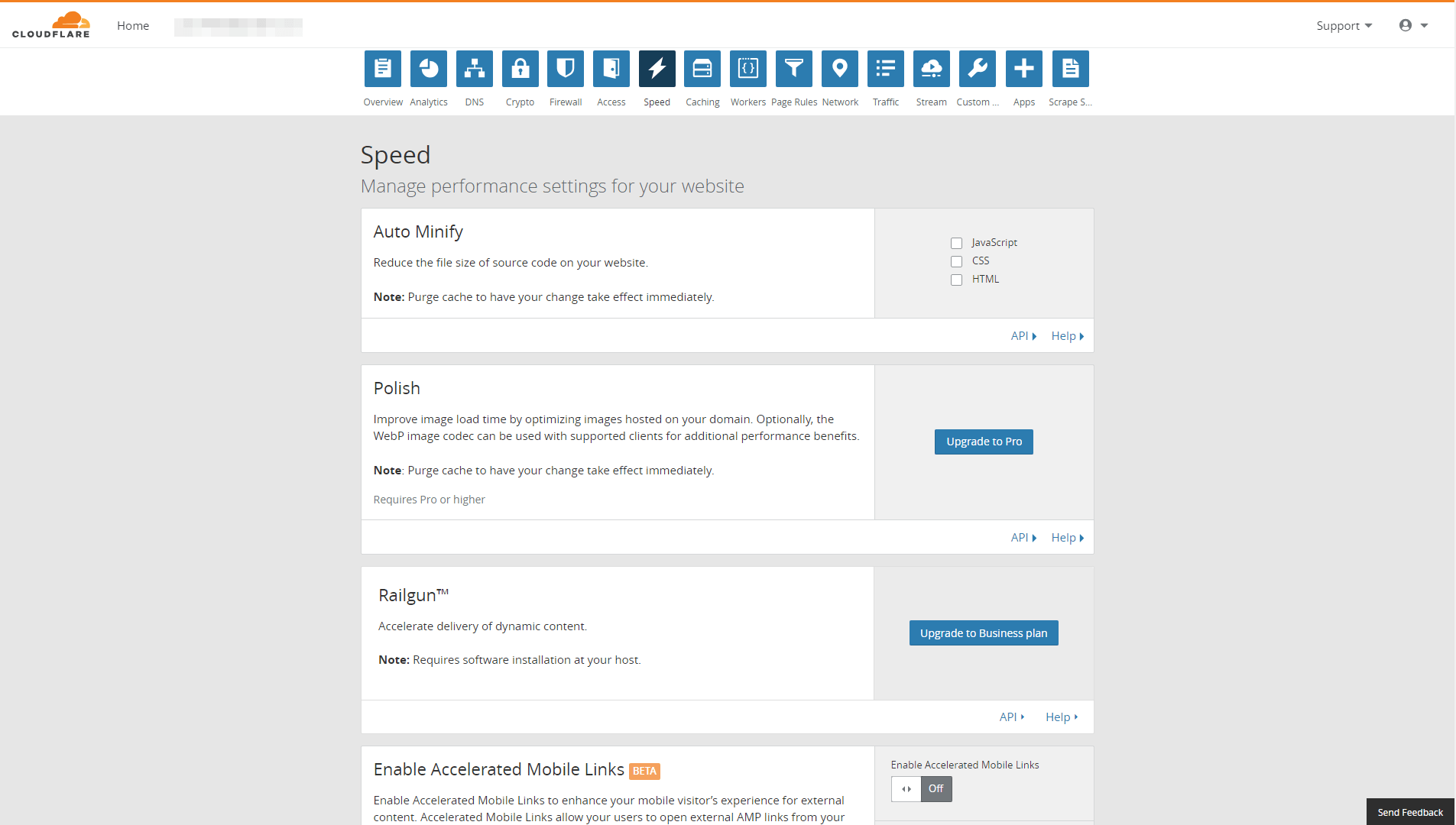
Наконец, есть вкладка « Кэширование ». Здесь вы можете очистить кеш своего сайта вручную и настроить, какой контент должен сохранять Cloudflare. Что еще более важно, вы можете решить, как долго браузеры посетителей будут хранить кешированные версии вашего веб-сайта. По умолчанию установлено значение четыре часа, но немного больше (например, неделя или две) не повредит, если только ваш сайт не находится в активной разработке:
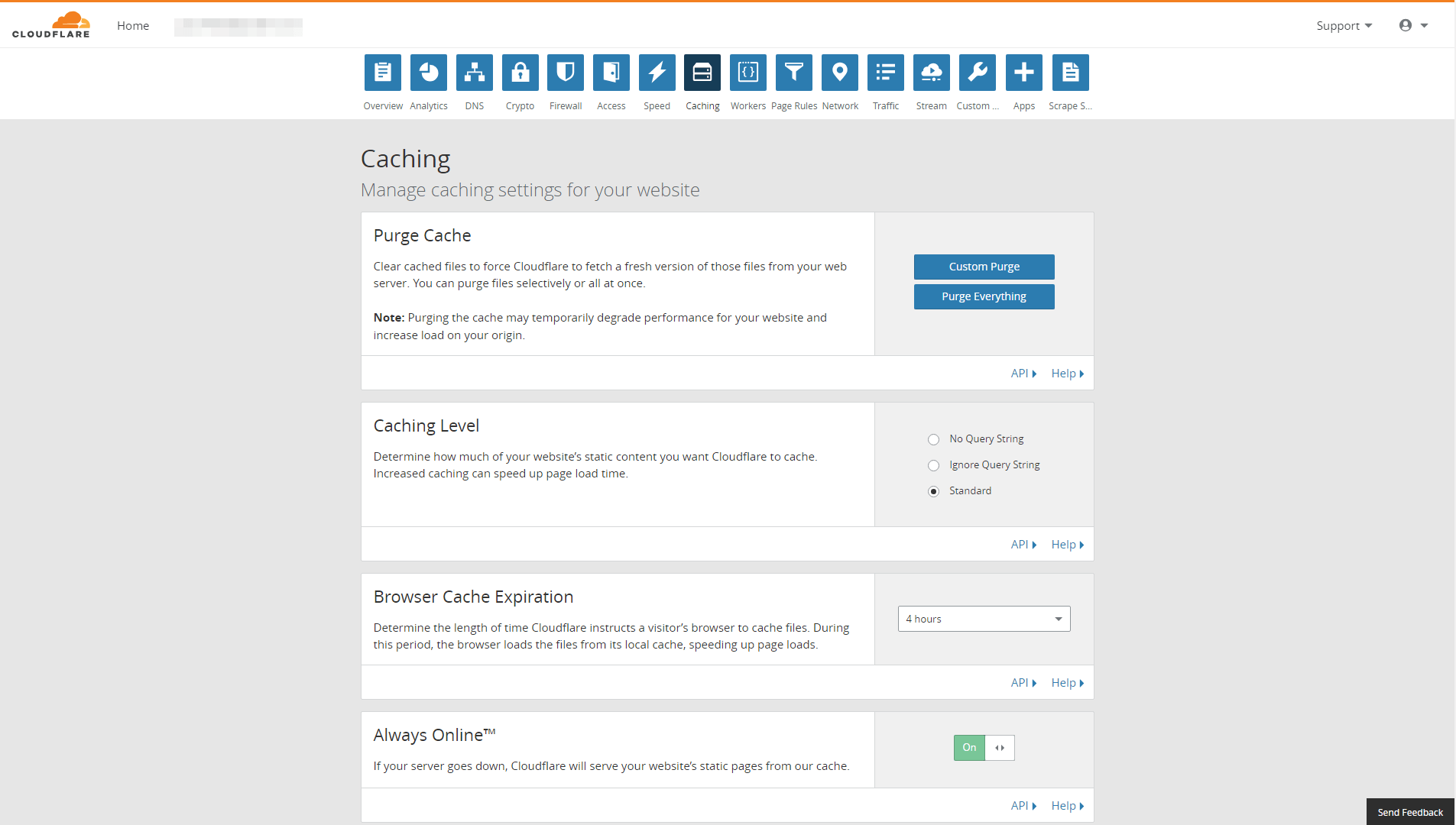
Если вы вносите много изменений на свой сайт, вам нужно включить функцию под названием « Режим разработки », которая позволяет обойти кеш Cloudflare. Имейте в виду, что эта функция предназначена для использования экономно. Так что не забудьте отключить его, когда закончите вносить изменения!
Вывод
В наши дни даже небольшие веб-сайты могут извлечь выгоду из использования CDN. Существует множество сервисов, предлагающих бесплатные планы, и их интеграция с вашим сайтом может помочь вам обрабатывать больше трафика, чем могут выдержать ваши обычные серверы. Если есть что-то, что нравится пользователям, так это быстрый веб-сайт, поэтому у использования CDN нет реальных недостатков.
Если вы используете WordPress, вы можете легко интегрировать свой сайт с Cloudflare всего за четыре шага:
- Создайте учетную запись Cloudflare и установите официальный плагин.
- Подключите плагин к Cloudflare.
- Добавьте свой сайт WordPress в Cloudflare.
- Настройте параметры Cloudflare.
У вас есть вопросы о том, как настроить новый CDN? Давайте поговорим о них в разделе комментариев ниже!
Изображение статьи: Pixabay.
